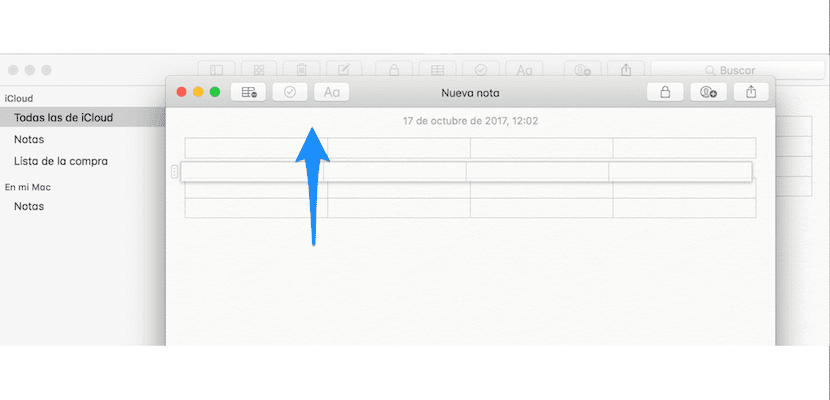Jučer smo vam to rekli macOS High Sierra Stigao je krcat vijestima, a dio njih je došao u obliku novih funkcija u aplikaciji Notes. Te dvije novine bile su da sada bilješkama možemo dodavati bilješke i bilješke postavljati na listu postojećih tako da ostanu na vrhu.
Međutim, bili smo pomalo jezgroviti što se tiče tablica i objasnili smo samo da za dodavanje tablice jednostavno kliknite ikonu na gornjoj traci bilješke za prikaz tablice s dva reda i dva stupca.
Ako učinite ono što smo spomenuli, imat ćete tablice samo dvije po dvije svaki put kada pritisnete gumb "Tablica", pa ako želimo tablice s više redaka i više stupaca, morat ćemo ih dodati. Da bismo to učinili, sve što moramo učiniti je smjestiti se u red ili stupac koji smatramo prikladnim i kada rub ili gornji dio postanu žuti, kliknite strelicu da se prikaže prozor u kojem mogućnost dodavanja stupaca lijevo ili desno od odabira ili redova iznad ili ispod odabira.
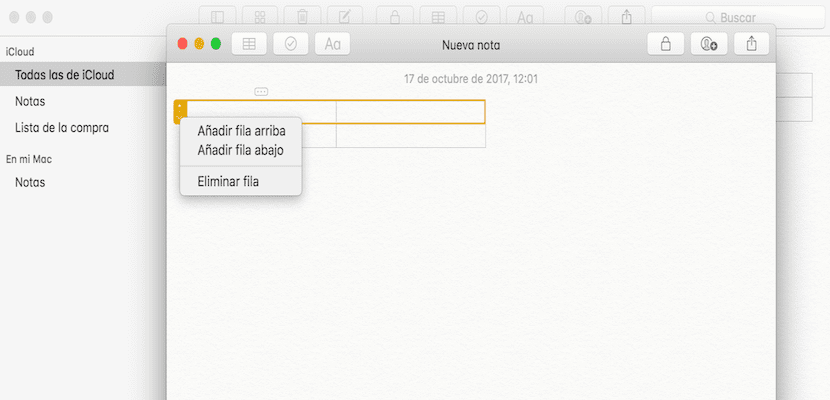
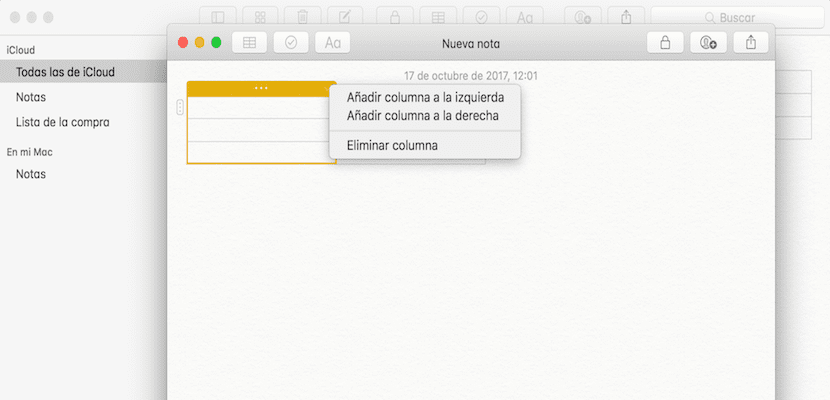
Za kraj vam također kažemo da redove i stupce web mjesta možemo pomicati pritiskom i zadržavanjem jednog od njih i premještanjem na željeno mjesto. Postupak za kontrolu veličine i lokacije sadržaja tabela u Bilješkama Vrlo je jednostavno i trebat će vam samo nekoliko minuta vježbe da to shvatite.